Cách khắc phục khi tốc độ mạng 3G, 4G của bạn quá yếu
Hướng dẫn cách định vị iPhone nhờ tính năng Find My iPhone / 5 cách để sử dụng laptop lai tablet hữu ích hơn
Smartphone ngày nay đã trở thành phương tiện chính mà mỗi người chúng ta sử dụng để truy cập Internet. Xu thế này là không thể đảo ngược, và điều đó có nghĩa là việc làm sao để luôn có được tốc độ truy cập Internet nhanh nhất có thể trên các thiết bị di động đã trở nên quan trọng hơn bao giờ hết.
Tuy nhiên, thỉnh thoảng khi đang sử dụng mạng Internet 3G, 4G trên di động bạn lại thấy xuất hiện chữ E, thường thấy nhất là khi vào các tòa nhà building hay khu vực vùng sâu vùng xa, việc phải sử dụng điện thoại với tín hiệu mạng chập chờn là điều cực kỳ khó chịu.
Các trang web tải chậm, Facebook không thể làm mới bảng tin, hoặc tin nhắn luôn trong tình trạng đang gửi đi cùng hàng tá vấn đề gây bực mình. Sau đây là một số cách bạn có thể thử nếu chẳng may rơi vào trường hợp ấy.
Chuyển sang chế độ Máy bay
Với Android, bạn vuốt từ trên cùng màn hình để mở bảng Cài đặt nhanh, chạm vào biểu tượng Máy bay, đợi điện thoại ngắt hoàn toàn khỏi kết nối Wi-Fi lẫn di động. Chờ khoảng 30 giây và nhấp vào biểu tượng máy bay một lần nữa.
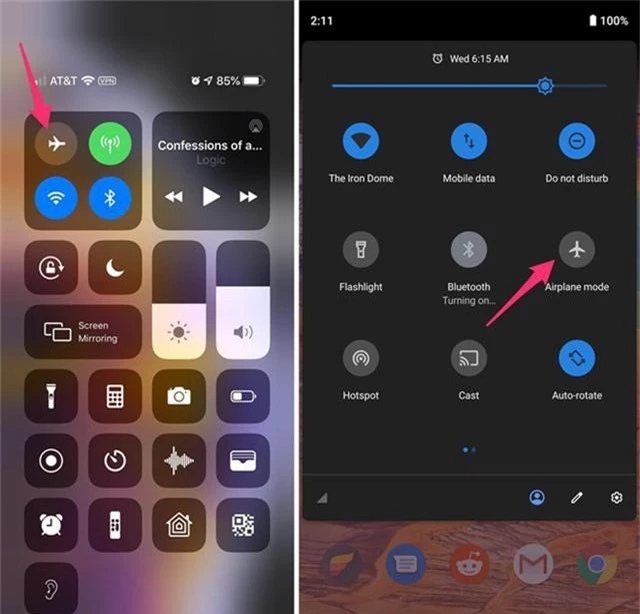
Điều chỉnh kết nối điện thoại là cách nhanh nhất và dễ nhất để khắc phục các sự cố về tín hiệu.
Còn với người dùng iPhone, mở Trung tâm điều khiển bằng cách vuốt xuống từ góc trên bên phải màn hình nếu là iPhone X trở về sau, trong khi các dòng cũ hơn sẽ vuốt từ dưới lên. Sau đó, chờ khoảng 1 phút giữa hai lần chạm vào biểu tượng máy bay để mạng hoạt động ổn định trở lại.
Khởi động lại điện thoại
Người dùng Android giữ nút nguồn đến khi menu trên màn hình hiển thị và chọn khởi động lại. Nếu điện thoại của bạn không cung cấp tùy chọn khởi động lại, giữ nút nguồn đến khi màn hình chuyển sang màu đen và bật lại.
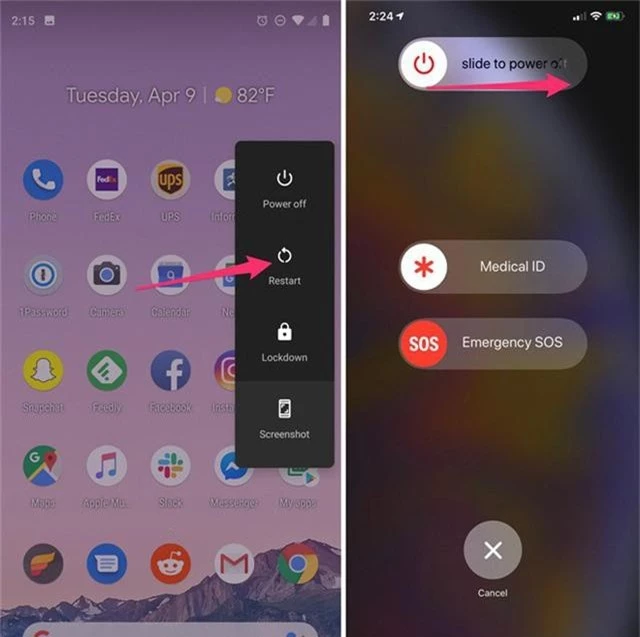
Smartphone là một chiếc máy tính thu nhỏ. Cũng giống như máy tính, đôi khi bạn có thể khắc phục sự cố bằng cách khởi động lại.
Từ iPhone X trở lên, người dùng phải nhấn giữ cùng lúc phím bên cạnh cùng với phím tăng hoặc giảm âm lượng, với các dòng cũ hơn chỉ cần nhấn giữ phím nguồn để thanh Trượt để tắt nguồn hiện lên. Kéo sang phải và khởi động lại sau đó.
Tháo SIM ra
Với cách này, người dùng tất cả các dòng điện thoại chỉ việc tháo ra, kiểm tra xem thẻ SIM có bị hỏng hoặc đã được đặt trong khe đúng cách chưa.
Ở một số dòng điện thoại mới, người dùng sẽ cần đến que chọc để mở khe cắm SIM. Tuy nhiên với các dòng smartphone sử dụng eSIM tích hợp sẵn trong điện thoại, bạn không thể dùng cách này.

Việc tháo và đặt thẻ SIM vào điện thoại chỉ mất vài giây.
Kiểm tra cài đặt vận chuyển và thiết lập lại cài đặt mạng
Đối với riêng người dùng iPhone, trang hỗ trợ khắc phục sự cố tín hiệu mạng của Apple có đề xuất một số mẹo, song tựu chung có 2 cách sau:
Nếu đã sử dụng iPhone trong một thời gian, bạn có thể sẽ nhận được thông báo cài đặt nhà cung cấp của bạn được cập nhật. Những cập nhật này giúp iPhone tối ưu hóa kết nối.
Để buộc iPhone kiểm tra cập nhật cài đặt của nhà mạng, mở Cài đặt > Chung > Giới thiệu. Nếu có bản cập nhật, bạn sẽ được nhắc cài đặt.
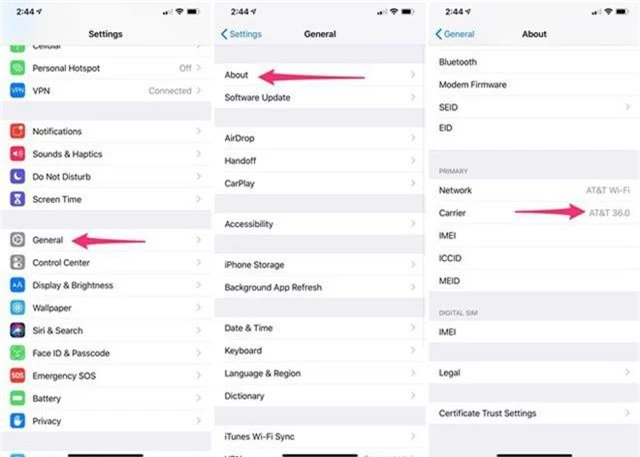
Mở cài đặt vận chuyển để tối ưu hóa kết nối iPhone.
Cách thứ hai là đặt lại cài đặt mạng. Bằng cách đi đến Cài đặt > Chung > Đặt lại > Đặt lại Cài đặt mạng, thiết lập này sẽ đặt lại mọi mật khẩu Wi-Fi đã lưu, kết nối VPN...Sau khi xác nhận, điện thoại bạn sẽ tự khởi động lại.
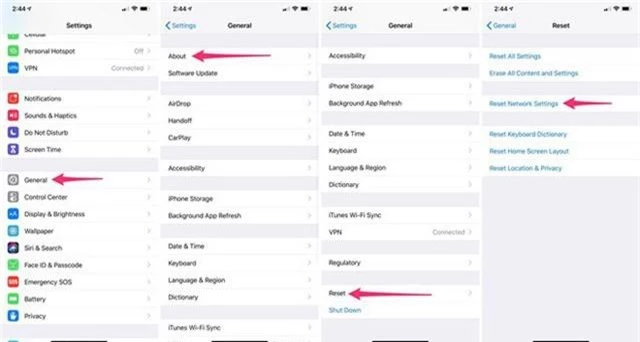
Đặt lại cài đặt mạng sẽ khôi phục tất cả mật khẩu kết nối của iPhone.
Thiết lập chế độ dữ liệu mạnh cho các loại điện thoại
Những chiếc điện thoại smartphone thường cài đặt sẵn tính năng 3G, Tuy nhiên một số điện thoại thông minh dù đã được cài đặt sẵn chế độ dữ liệu mạng nhưng lại ở chế độ GSM, là mạng di động bình thường (2G), tốc độ truy cập sẽ chậm hơn 3G. Vậy nên bạn cần thiết lập chế độ tự động WCDMA/GSM để thiết bị của bạn tự động chuyển 2G, 3G tùy vào khu vực phủ sóng nơi bạn sử dụng dịch vụ 3G.
Hệ điều hành Android
Bước 1: Các bạn vào Menu Cài Đặt.
Bước 2: Các bạn kéo xuống, tìm mục Nhiều mạng hơn.
Bước 3: Chọn Các mạng di động, sau đó chọn Chế độ dữ liệu mạng.
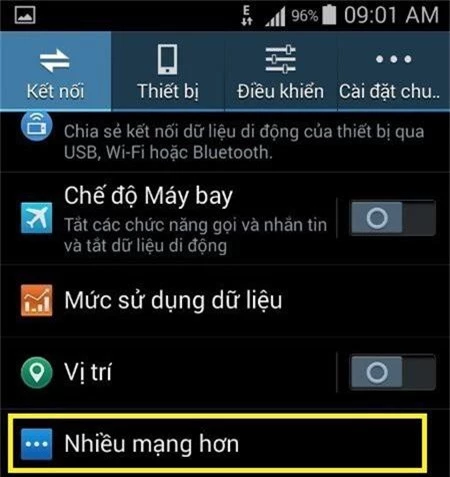
Bước 4: Chọn WCDMA/GSM (tự động kết nối).
Nếu như bạn chọn 1 trong 2 mục còn lại, mỗi khi bạn thay đổi địa điểm đến vùng sóng khỏe hoặc sóng yếu, tình trạng 3G của bạn sẽ không ổn định và sẽ dẫn đến việc không truy cập được. Bạn nhớ chọn mục tự động kết nối nhé.
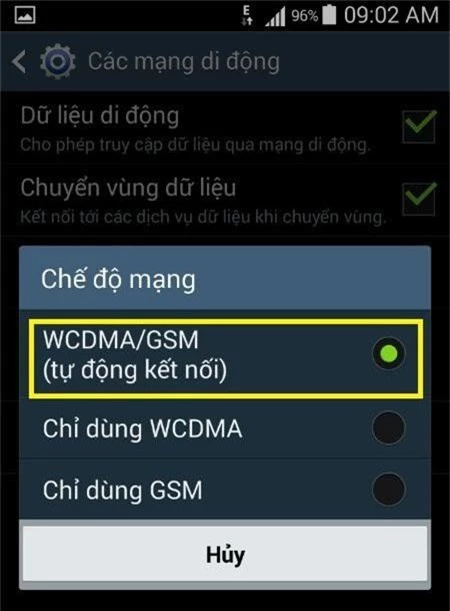
Hệ điều hành iOS
Với hệ điều hành iOS trên iPhone, các bạn có 3 sự lựa chọn chế độ dữ liệu mạng là 4G, 3G và 2G. Chế độ 4G chưa được phát triển tại Việt Nam, vì vậy các bạn nên chọn 3G. Chọn 2G sẽ dẫn đến tình trạng truy cập mạng chậm. Để cài đặt chế độ 3G cho iPhone, các bạn làm theo các bước sau:
Bước 1: Từ Menu các bạn chọn Cài Đặt.
Bước 2: Chọn mục Di động.
Bước 3: Chọn tiếp mục Thoại & Dữ liệu.
Bước 4: Chọn mục 3G.
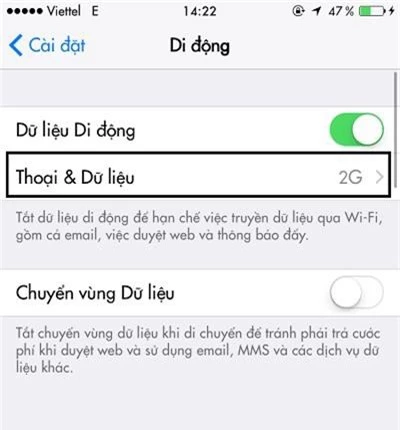
Và như vậy là bạn đã cài đặt xong chế độ dữ liệu mạng 3G để truy cập tốc độ nhanh hơn cho iPhone.
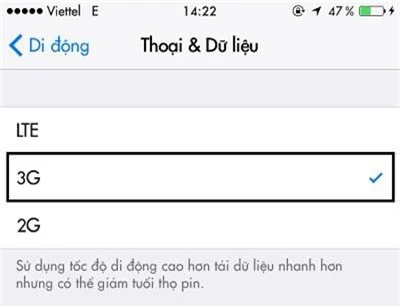
Nếu đã cài đặt chế độ 3G rồi mà bạn vẫn thấy trên điện thoại hiện chữ E cho dữ liệu mạng thay vì 3G (H+), trường hợp này có thể do tín hiệu nơi bạn sinh sống bị yếu.
Song đôi khi việc tín hiệu bị kém có thể bắt nguồn trực tiếp từ nhà cung cấp mạng. Tháp di động bị sập, cáp quang bị đứt là những nguyên nhân thường xảy ra. Nếu xác định chính xác nguyên nhân từ đây, hãy liên hệ ngay lập tức với nhà mạng để được giải quyết.
Ngoài ra, việc máy điện thoại bạn đang sử dụng là máy Lock cũng dễ xảy ra hiện tượng sim 4G sóng yếu hoặc mất sóng. Bạn nên cài đặt lại phần mềm cho máy hoặc thay thế máy Lock này bằng những chiếc điện thoại phiên bản quốc tế.
End of content
Không có tin nào tiếp theo





